Mengatur suara pada flash lebih mudah jika cara memasukkan suara yang kita pilih dengan action script. Sebagai catatan,kita bisa saja memasukkan suara langsung ke frame, mudah kita lakukan, tetapi pengontrolan terhadap suara pada cara tersebut relatif lebih rumit.
Hal yang akan kita lakukan dalam tutorial ini adalah mengatur volume suara menggunakan visualisasi slider.
Ok, langsung buka flash nya,kemudian:
1. buat sebuah garis mendatar dengan line tool, tekan f8 pilih movie clip, dan pastikan registration berada di tengah sebelah kiri, lihat gambar ini:
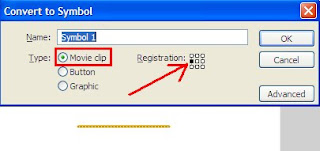
2. langkah kedua, buat new layer, pada layer dua ini buat lingkaran kecil sebagai tombol slider nantinya, tekan f8 pilih movie clip, dan pada registration pilih yang tengah.
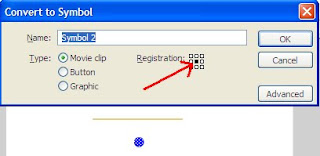
3. ok, sekarang anda klik garis,kemudian pada properties, pada instance name ketik garis
4. sekarang klik lingkaran kecil, pada properties beri nama lingkaran
5. Langkah yang berikutnya, atur posisi kedua obyek movieclpi seperti ini:
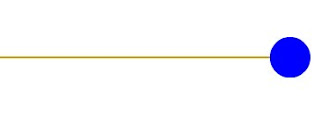
6. kemudian kita import file suara/musik ke library, klik file-iomport-import to library kemudian pilih filenya dan klik open.
7. Ok, istirahat sejenak.....setelah ini kita kerja keras memahami script.
==============================================================================
##############################################################################
&&&&&&&&&&&&&&&&&&&&&&&&&&&&&&&&&&&&&&&&&&&&&&&&&&&&&&&&&&&&&&&&&&&&&&&&&&&&&&
++++++++++++++++++++++++++++++++++++++++++++++++++++++++++++++++++++++++++++++
==============================================================================
8. Pada library, klik kanan file musik/suara yang kita import tadi,pilih linkage. centang export for action script dan export in first frame, pada identifier ketik musik, klik OK
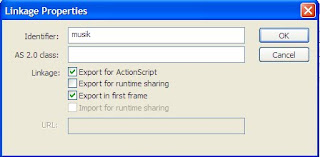
9. pada frame 1, mau layer 1 atau layer 2 bebas, klik disana dan tekan f9, pada jendela action frame yang muncul ketik kode berikut:
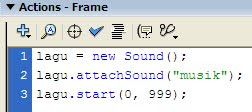
Sedikit penjelasan:
baris pertama, kita membuat variabel "lagu" sebagai new sound, bebas mau dikasih nama variabel apa saja terserah.
pada baris ke dua, perintah attachSound digunakan untuk memanggil suara, jadi dengan script tersebut berfungsi memainkan "suara yang mana?" yaitu "musik" yang tadi kita tulis pada identifier.
pada baris ketiga, adalah perintah untuk memainkan lagu, nilai 999 adalah nilai perulangan, jadi lagu itu akan dimainkan sebanyak 999 kali, ini nilai terbanyak untuk perulangan dalam flash.
Ok,sejauh ini jika kita jalankan animasi, tekan ctrl+enter maka lagu akan dimainkan. Gampang khan? tapi belum bisa kita atur volume nya. Silahkan coba jalankan animasi.
10. pada lanjutan kode yang berikut, kita gunakan untuk mengatur volume dengan slider yang kita punya. ketik scriptnya yah...nih saya tampilkan gini aja biar bisa di copy-paste.
lingkaran.onPress = function() { //jika lingkaran ditekan
kanan = _root.garis._x+180; //batas drag, 180 adalah panjang garis
kiri = _root.garis._x; //batas drag
atas = _root.garis._y; //batas drag
bawah = _root.garis._y; //batas drag
startDrag(this, true, kiri, atas, kanan, bawah); //mulai drag
};
lingkaran.onMouseMove = function() { //jika mouse digerakkan
myPoint = new Object(); //membuat obyek baru "mypoint" atau mengambil nilai posisi
myPoint.x = this._x;
myPoint.y = this._y;
_root.garis.globalToLocal(myPoint);
_root.lagu.setVolume(myPoint.x); //mengatur volume sesuai posisi lingkaran
};
lingkaran.onRelease = lingkaran.onReleaseOutside=function () { //jika klik dilepas
stopDrag(); //berhenti drag
};
ndak perlu saya jelaskan yah, udah ada tuh dibelakang script saya beri penjelasan.
11. Jalankan animasinya, lihat hasilnya, mainkan slidernya, apa jadinya?
Selamat kalau anda sukses. kalau belum, coba unduh disini.
Semoga bermanfaat, komentar dunk...















keren mas.....
makasih ilmunya, semoga ilmunya semakin bertambah